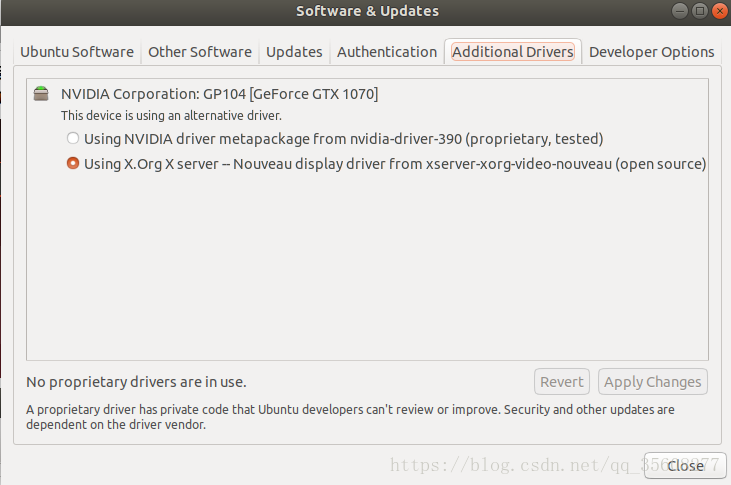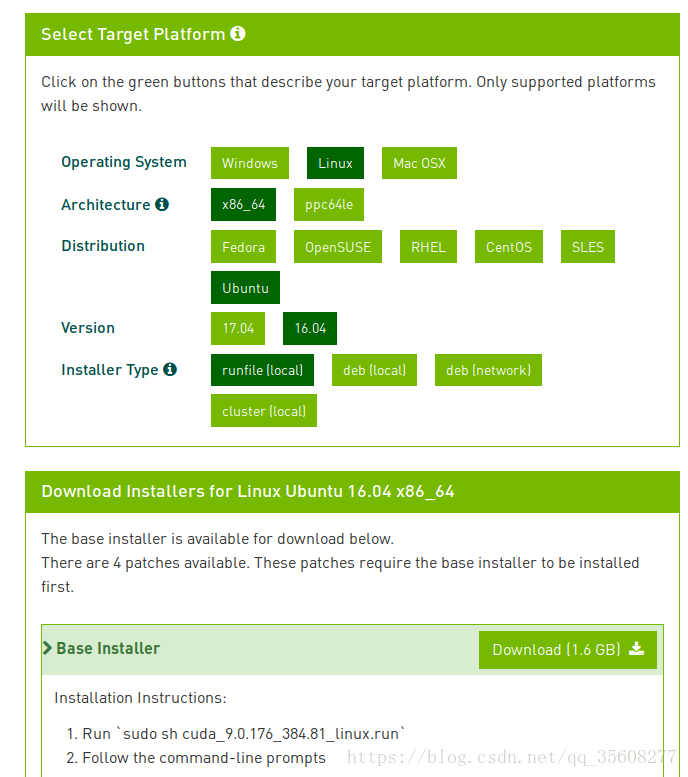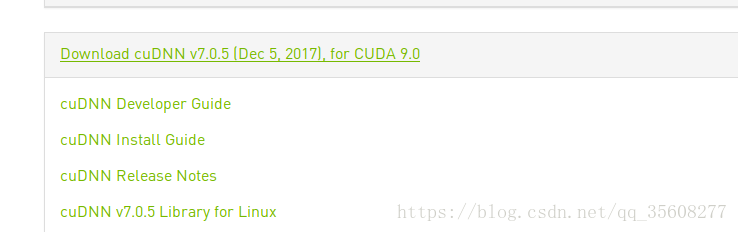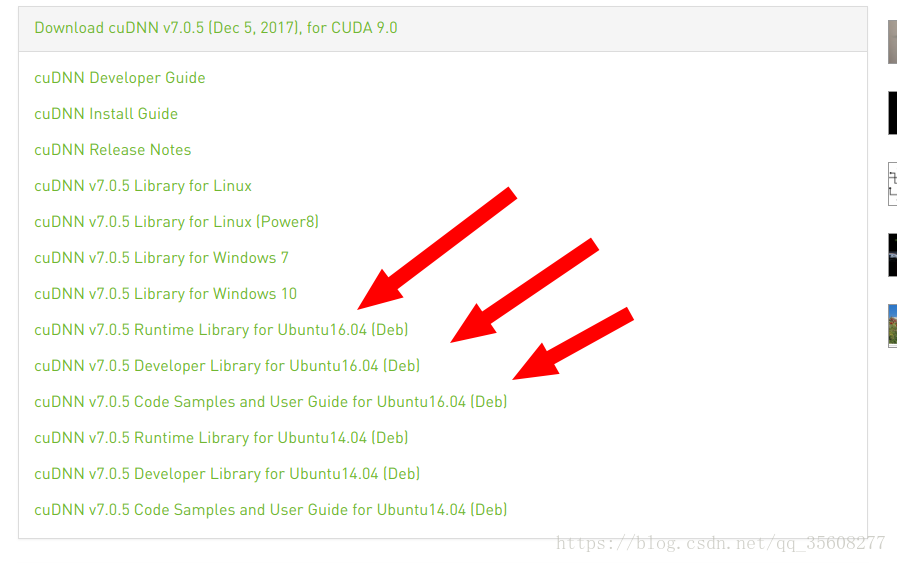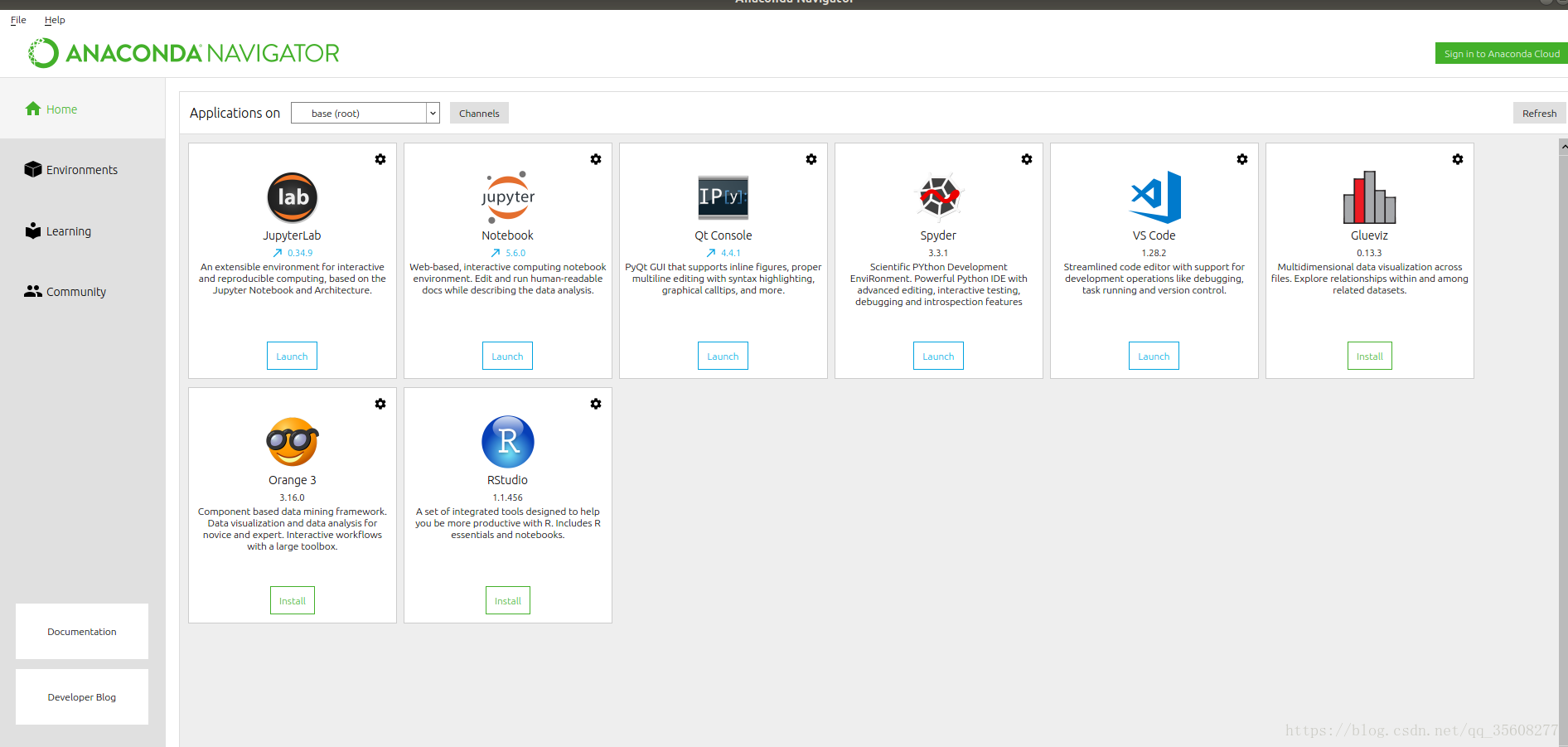一、安装显卡驱动
1. 删除旧驱动
打开配置文件, 修改这个文件:
sudo vim /etc/modprobe.d/blacklist.conf
在文件的后面添禁止配置的内容:
输入i(进行insert),在最后粘贴
blacklist nouveau
options nouveau modeset=0
esc
输入 :wq
更新配置文件,
sudo update-initramfs -u
重启系统
lsmod | grep no //如果没有任何输出证明禁止nouveau驱动成功。或者显示效果变差。
2. 安装新驱动
在选择应用的界面中打开:软件和更新,附加驱动,选择上面390。根据自己需要选择。
nvidia-smi
输出驱动型号和显卡信息。
3. 安装cuda9.0
3.1. gcc7.3降级为gcc5.0
sudo apt-get install gcc-5
sudo apt-get install g++-5
2.将gcc5与gcc7.3设置到gcc的候选中,之后就可以切换gcc版本.
sudo update-alternatives --install /usr/bin/gcc gcc /usr/bin/gcc-5 100
sudo update-alternatives --install /usr/bin/g++ g++ /usr/bin/g++-5 100
sudo update-alternatives --install /usr/bin/gcc gcc /usr/bin/gcc-7 100
sudo update-alternatives --install /usr/bin/g++ g++ /usr/bin/g++-7 100
可以切换
sudo update-alternatives --config gcc
sudo update-alternatives --config g++
3.2 下载cuda9.0+cudnn7.05
cuda9.0
选 linux-- x86-64-- Ubuntu-- 16.04–runfile(local)
https://developer.nvidia.com/cuda-90-download-archive?target_os=Linux&target_arch=x86_64&target_distro=Ubuntu&target_version=1604&target_type=runfilelocal
在安装的时候不要重复安装显卡驱动。
cudnn7.05
选cudnn7.05 for cuda 9.0 for linux
https://developer.nvidia.com/rdp/cudnn-archive
3.3. 安装 cuda
先装这个
sudo apt-get install freeglut3-dev build-essential libx11-dev libxmu-dev libxi-dev libgl1-mesa-glx libglu1-mesa libglu1-mesa-dev
修改环境变量
vim ~/.bashrc //添加2,3行内容
export PATH=/usr/local/cuda-9.0/bin${PATH:+:${PATH}}
export LD_LIBRARY_PATH=/usr/local/cuda-9.0/lib64${LD_LIBRARY_PATH:+:${LD_LIBRARY_PATH}}
source ~/.bashrc //使能环境变量
查看环境变量
echo $PATH
3.4. 测试
第一步进入到sample目录下的1_Utilities/deciveQuery打开terminal
第二步,执行make命令
sudo make
# 第三步
./deviceQuery
显示
Detected 1 CUDA Capable device(s)
Device 0: "GeForce GTX 1070"
CUDA Driver Version / Runtime Version 9.1 / 9.0
即正常。
其他例子同样,鼠标拖动产生波纹,好玩。
在运行时,打开
nvidia-smi
可以看到占用GPU%
4.cuDnn v7 安装
4.1 解压和文件复制
打开到include目录,在命令行进行如下操作:
sudo cp cudnn.h /usr/local/cuda-9.0/include/ #复制头文件
再cd进入lib64目录下的动态文件进行复制和链接:(7.0.5为对应版本具体可修改)
sudo cp lib* /usr/local/cuda/lib64/ #复制动态链接库
cd /usr/local/cuda/lib64/
sudo rm -rf libcudnn.so libcudnn.so.7 #删除原有动态文件
sudo ln -s libcudnn.so.7.0.5 libcudnn.so.7 #生成软衔接
sudo ln -s libcudnn.so.7 libcudnn.so #生成软链接
4.2测试
下载cudnn的三个deb
依次安装
sudo dpkg -i libcudnn7_7.0.5.15-1+cuda9.0_amd64.deb
sudo dpkg -i libcudnn7-dev_7.0.5.15-1+cuda9.0_amd64.deb
sudo dpkg -i libcudnn7-doc_7.0.5.15-1+cuda9.0_amd64.deb
把测试例子放在外边可编辑分区,运行
cp -r /usr/src/cudnn_samples_v7/ $HOME
cd $HOME/cudnn_samples_v7/mnistCUDNN
make clean && make
./mnistCUDNN
最终如果有提示信息:“Test passed! ”,则说明安装成功。
5.anaconda3.5.3
注意:强烈推荐安装python 3.6版本的。python3.7对应的tensorflow keras 等还不支持。但是下载了高版本的也可以降Python版本,后面会说。
本人下载的版本是:Anaconda3-5.3.0-Linux-x86_64.sh(最新,python3.7)
anaconda2官网下载地址:https://www.anaconda.com/download/#linux
anaconda2清华源下载地址:https://mirrors.tuna.tsinghua.edu.cn/help/anaconda/(试了还不如官网快。。不知为何)
安装
注意:此处加上sudo 才能避免在自选安装路径新建文件夹的时候,新建成功。(默认是/home,但自己要安装/usr/local/anaconda3 中,根据个人需求。我是因为/usr固态,/home只用来备份文件)
sudo bash Anaconda3-5.3.0-Linux-x86_64.sh
改了目录之后,还有个vs code,这个如果需要编译C++的就选择yes.
到环境变量一步发现系统默认位置不对,选择no。自己添加:
增加环境变量并查看、
vim ~/.bashrc
最后添加:
export PATH="/usr/local/anaconda3/bin:$PATH"
source ~/.bashrc
echo $PATH
此时可以注销下用户,
测试:
python
conda
anaconda -V
打开Jupyter Notebook
ipython notebook
打开spyder
/usr/local/anaconda3/bin/spyder
设置spyder桌面快捷方式
1、在桌面打开终端,输入sudo vim spyder.desktop
vim 编辑。
i,粘贴如下代码:
[Desktop Entry]
Type=Application
Version=1.0
Name=Spyder
GenericName=Spyder
Icon=/usr/local/anaconda3/share/icons/spyder3.png
Exec=/usr/local/anaconda3/bin/spyder %F
Terminal=true
Categories=Development;Science;IDE;Qt;
其中Icon 和Exec的前半部分目录,根据自己下载位置更改。
teminal 选择true.
:wq
退出。
sudo chmod 777 spyder.desktop
双击选择trust就可以运行
打开anaconda-navigator
anaconda-navigator
但发现Python3.7不支持tensorflow\keras等。
所以对Python降版本3.6。
6.pyhton3.7->3.6
使用命令conda install python=3.6
但首先要提高conda 权限。否则报错。
sudo chown -R xxx:xxx /usr/local/anaconda3
其中xxx为当前用户名
后面为安装位置。
随后再执行
conda install python=3.6
即可。
输入python
可以看到版本降低。
7. tensorflow
anaconda search -t conda tensorflow-gpu
8. opencv
下载包,解压
下载依赖项
建立build 文件夹
sudo cmake
sudo make install
9 安装caffe
对于Ubuntu17.04以上,直接
sudo apt install caffe-cuda
9.1 依赖项
sudo apt-get install libprotobuf-dev libleveldb-devlibsnappy-dev libopencv-dev
sudo apt-get install libhdf5-serial-devprotobuf-compiler
sudo apt-get install --no-install-recommendslibboost-all-dev
sudo apt-get install libopenblas-dev liblapack-devlibatlas-base-dev
sudo apt-get install libgflags-dev libgoogle-glog-devliblmdb-dev
git clone https://github.com/bvlc/caffe.git
9.2更改"Makefile.config"文件中的包含目录
将第5行注释去除
USE_CUDNN:= 1
将第21行注释去除
OPENCV_VERSION := 3
将第37和38行注释或者删除
compute_20\compute_21 两行删除
将Python2环境注销,换成Anaconda3下的Python环境
将第51行BLAS:= atlas注销,换成BLAS := open
将PYTHON_LIB:= /usr/lib注释
取消PYTHON_LIB:= $(ANACONDA_HOME)/lib的注释
hdf5
INCLUDE_DIRS:=$(PYTHON_INCLUDE) /usr/local/include
然后在后面加上"serial"的包含目录,即:
INCLUDE_DIRS:=$(PYTHON_INCLUDE) /usr/local/include/usr/include/hdf5/serial/
接着需要更改相应的"Makefile"文件,找到
LIBRARIES +=glog gflags protobuf boost_system boost_filesystem m hdf5_hl hdf5
更改最后两项为:
LIBRARIES +=glog gflags protobuf boost_system boost_filesystem m hdf5_serial_hl hdf5_serial
ref
环境变量查看和更改
https://blog.csdn.net/white_idiot/article/details/78253004
环境配置
https://blog.csdn.net/white_idiot/article/details/78253004
caffe 安装
https://blog.csdn.net/CAU_Ayao/article/details/80578600